电脑版全民k歌设置在哪里 电脑版全民k歌音频设备配置方法
电脑版全民K歌是一款备受欢迎的唱歌应用程序,它允许用户在电脑上尽情展示自己的歌喉,许多人可能不清楚如何在电脑上进行全民K歌的设置。在这里我们将为大家介绍电脑版全民K歌的设置方法,以及如何配置音频设备,让您在唱歌的过程中获得最佳的音质效果。无论您是新手还是老手,在阅读本文后,您将能够轻松地在电脑上畅快地唱歌,与全民K歌的大家一起分享您的音乐才华。
具体方法:
1.第一步电脑中下载全民k歌,然后点击登录,这里都是手机二维码登录,比较安全,然后进入主界面后,这里我们点击与喜爱图上的位置,就会出现声音配置菜单!

2.然后,就会出现这个小菜单,这里我们点击一下音频调试按钮,就可进入音频测试、调试的具体步骤了。
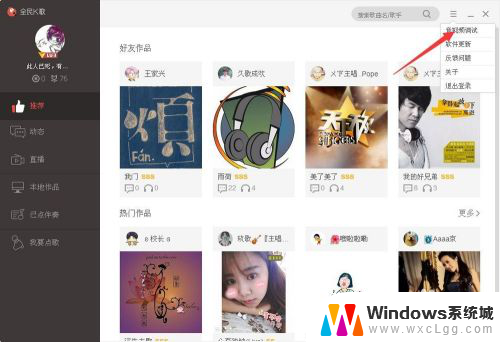
3.然后,就会出现如下的对话框,这里我们选择好我们所配置的录音设备,也就是声卡与多对应的麦克,如下图所示。(玩游戏的麦克最好别用来唱歌,效果不是很好,没有啥声音处理效果,最好选择专业的唱歌麦克。)
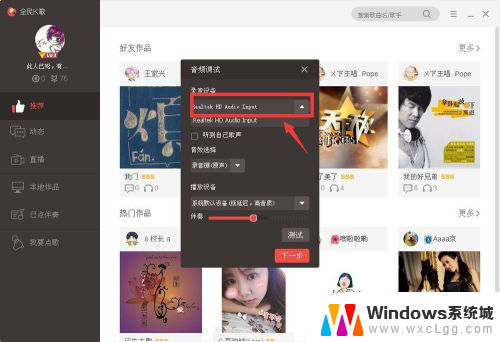
4.电脑版全民k歌有个非常好的功能,就是在唱歌的时候。能听见自己的声音,开启这个功能只要在下面的位置打上对号就行了,对于音效选择,小编就不多介绍了与手机的基本一致。
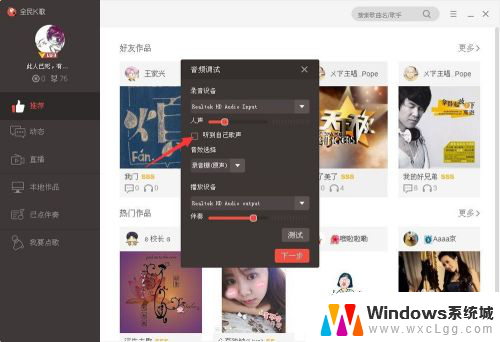
5.歌曲在录制完毕后,我们都会反复的听上一番。然而,电脑版全民k歌在听歌上也有许多小猫腻,这里我们最好选择一下适合自己的听歌配置,这样放出来的歌曲更动听,如下图所示!

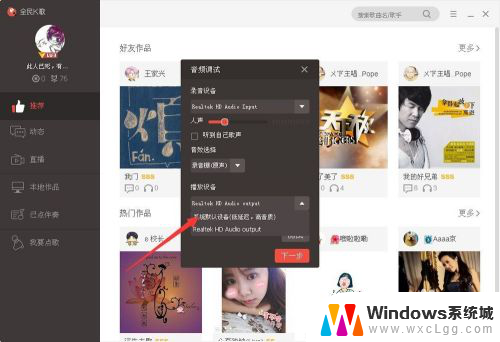
6.设置完全部步骤下,我们可以测试一下,如若配置不佳的话,可以重新进行设置,这里我们略过,直接点击下一步,就可进行最后的设置了!
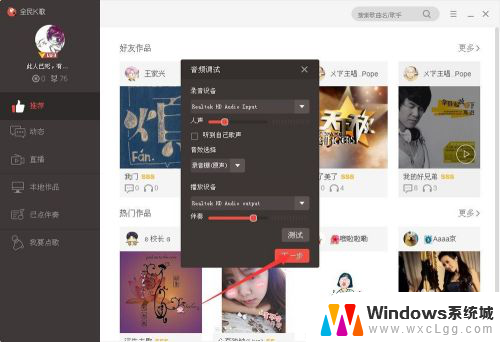
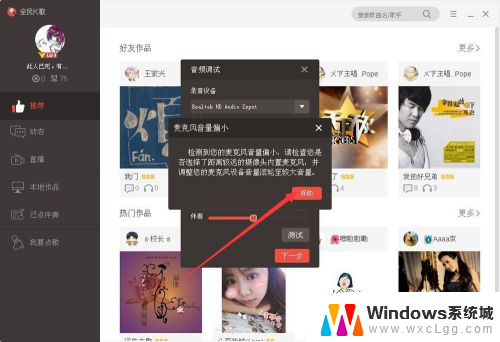
7.在这里我们可以选择关闭摄像头,许多人都用手机版录过mv。电脑版可也直接把摄像头去掉,设置方法只要点击一下就行了,全部配置完成后,别忘点击一下完成,这样所做的操作就保存了!
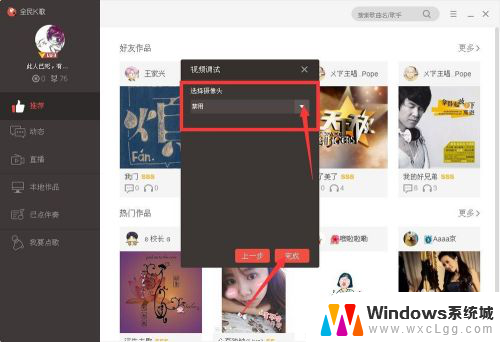
以上就是电脑版全民k歌设置的全部内容,如果还有不清楚的用户,可以参考以上小编的步骤进行操作,希望能对大家有所帮助。
- 上一篇: wps设置底纹 wps设置页面底纹
- 下一篇: wps如何使用分节点 wps如何使用分节点详细教程
电脑版全民k歌设置在哪里 电脑版全民k歌音频设备配置方法相关教程
-
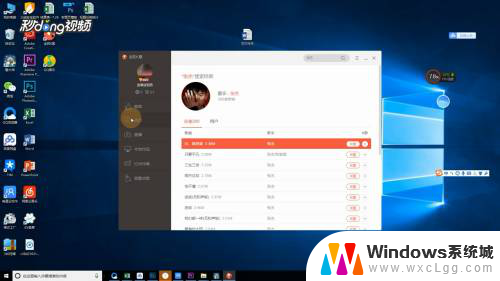 电脑全民k歌怎么用 全民K歌电脑版下载教程
电脑全民k歌怎么用 全民K歌电脑版下载教程2024-01-24
-
 电脑锁频在哪里设置 如何在电脑上设置锁屏密码
电脑锁频在哪里设置 如何在电脑上设置锁屏密码2023-12-20
-
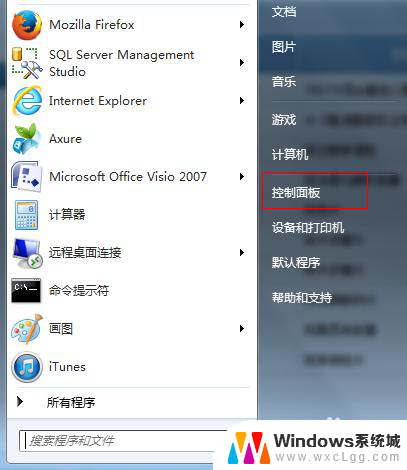 电脑睡眠在哪里设置 电脑睡眠时间设置方法
电脑睡眠在哪里设置 电脑睡眠时间设置方法2024-03-18
-
 电脑桌面图纸在哪里设置 电脑桌面壁纸设置方法
电脑桌面图纸在哪里设置 电脑桌面壁纸设置方法2024-08-10
-
 电脑hdmi输出音频设置 HDMI声音输出设置方法
电脑hdmi输出音频设置 HDMI声音输出设置方法2023-12-13
-
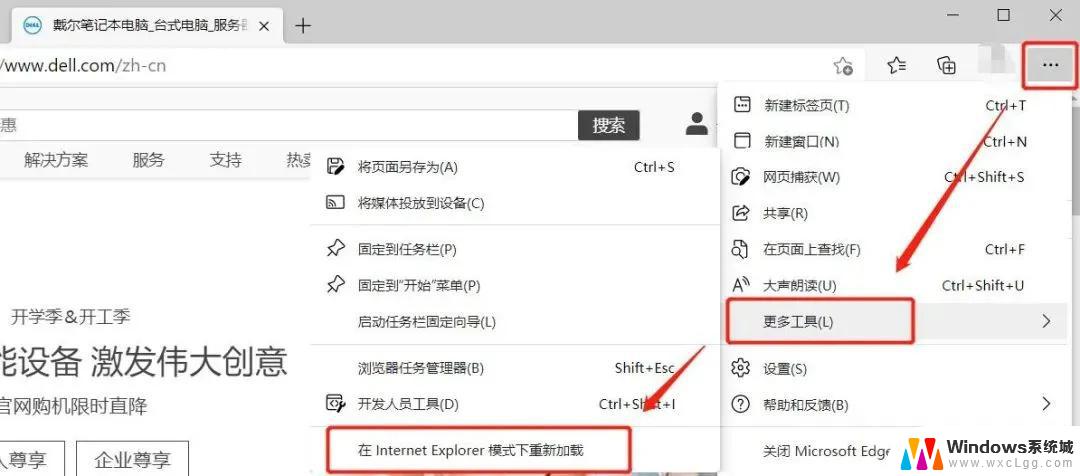 谷歌怎么设置兼容模式 谷歌浏览器怎么设置兼容模式
谷歌怎么设置兼容模式 谷歌浏览器怎么设置兼容模式2024-08-06
电脑教程推荐
- 1 固态硬盘装进去电脑没有显示怎么办 电脑新增固态硬盘无法显示怎么办
- 2 switch手柄对应键盘键位 手柄按键对应键盘键位图
- 3 微信图片怎么发原图 微信发图片怎样选择原图
- 4 微信拉黑对方怎么拉回来 怎么解除微信拉黑
- 5 笔记本键盘数字打不出 笔记本电脑数字键无法使用的解决方法
- 6 天正打开时怎么切换cad版本 天正CAD默认运行的CAD版本如何更改
- 7 家庭wifi密码忘记了怎么找回来 家里wifi密码忘了怎么办
- 8 怎么关闭edge浏览器的广告 Edge浏览器拦截弹窗和广告的步骤
- 9 windows未激活怎么弄 windows系统未激活怎么解决
- 10 文件夹顺序如何自己设置 电脑文件夹自定义排序方法